如何在D盘创建虚拟环境?包括安装PyTorch和配置PyCharm
摘要:本文首先在D盘创建了虚拟环境,然后在虚拟环境中安装了PyTorch,最后配置了pycharm的解释器。
1. 在 D 盘创建虚拟环境
打开Anaconda Prompt
输入conda info --envs查看当前已有环境

创建自己的虚拟环境,打算命名为py310,输入
conda create --prefix=D:\ProgramData\py310 python=3.10
再次查看虚拟环境,输入conda info --envs

输入
conda activate D:\ProgramData\py310
进入虚拟环境

此时,创建的虚拟环境还没有名字。需要给它取个别名。
输入conda config --show envs_dirs查看一下当前环境目录。发现没有新创建的这个环境。

现在要把py310加入envs_dirs中
conda config --append envs_dirs D:\ProgramData
输入conda info --envs,可以看到,此时环境有了别名

尝试用别名激活虚拟环境
conda deactivate
先退出,再用别名进入
conda activate py310

成功
2. 在虚拟环境中安装 PyTorch
我的显卡是4060,算力是8.9,CUDA Version是12.6。进入PyTorch官网
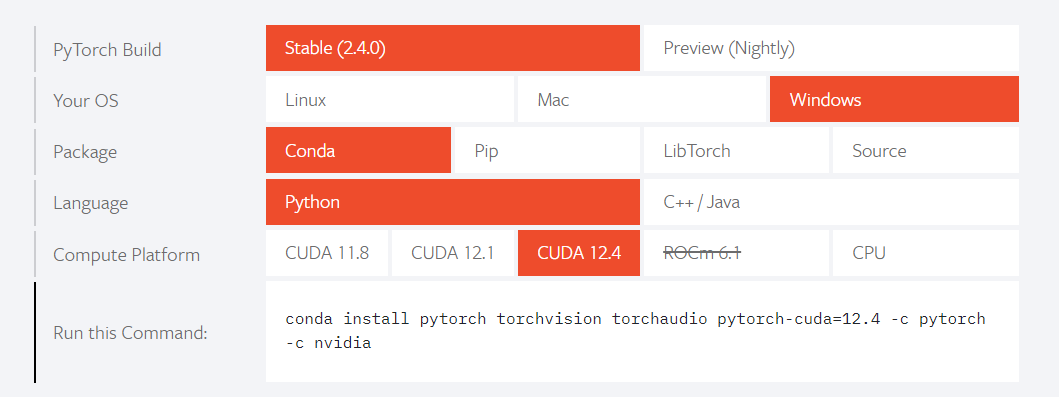
只要是CUDA小于等于12.6就行,首选Conda,复制命令
conda install pytorch torchvision torchaudio pytorch-cuda=12.4 -c pytorch -c nvidia
粘贴在Anaconda Prompt中。等待安装。
安装好后,输入conda list查看是否存在pytorch

输入python,打开python

输入
import torch
torch.cuda.is_available()
返回True,则成功

3. 配置 pycharm
新建项目
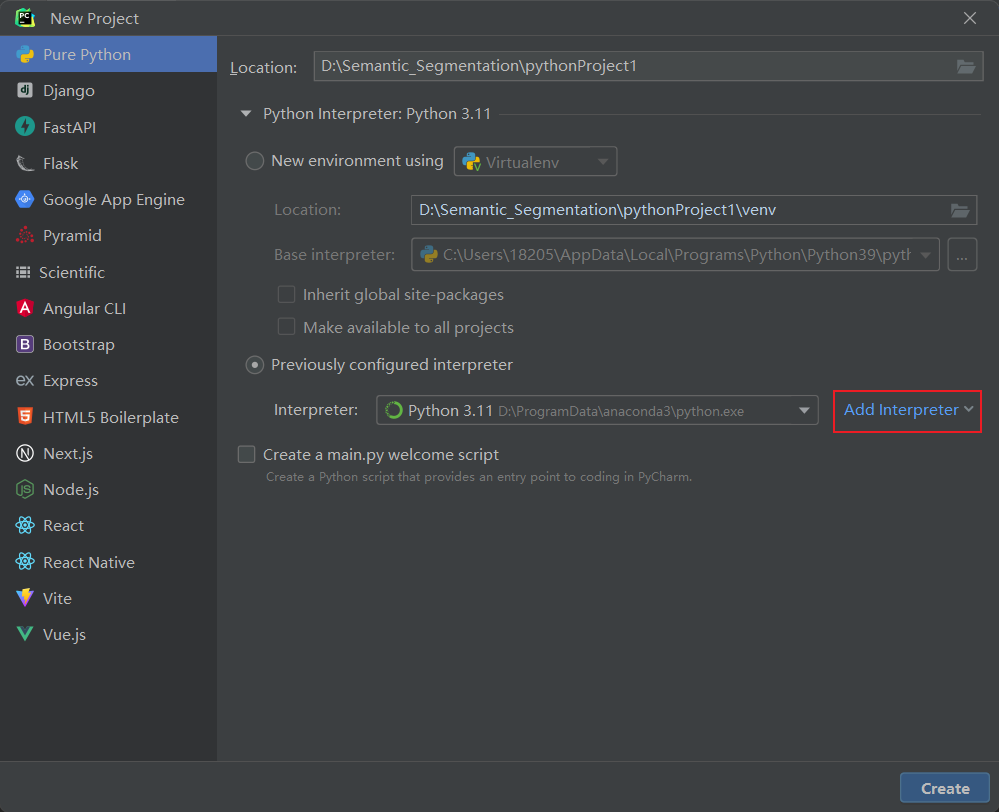
添加解释器
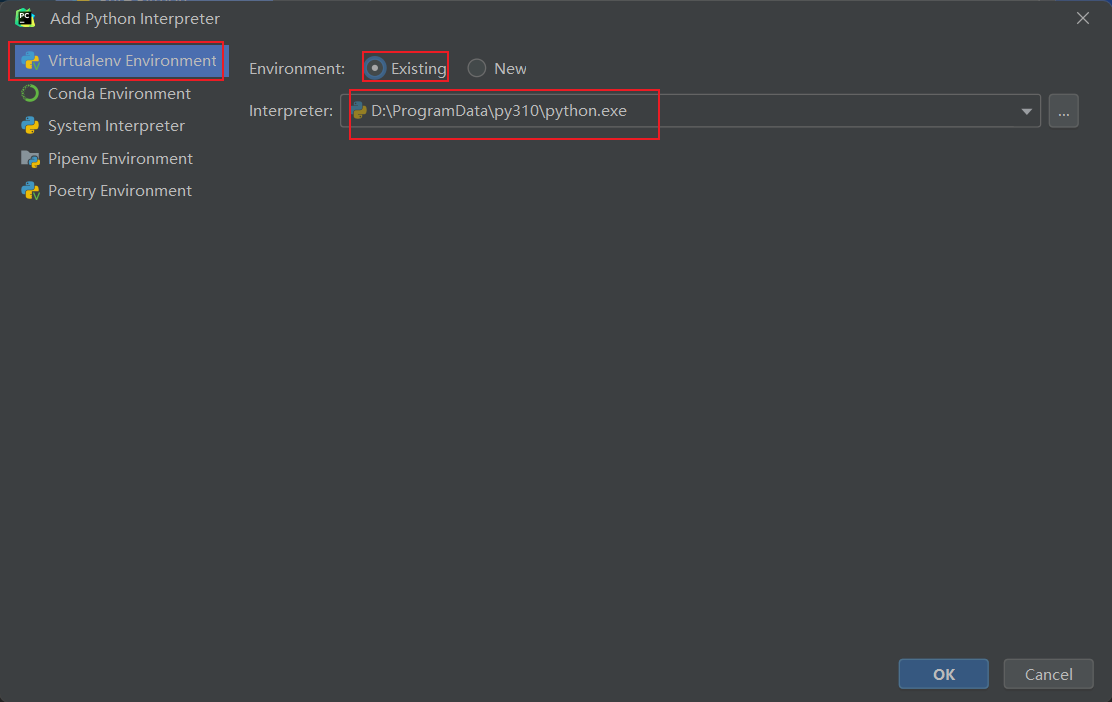
创建
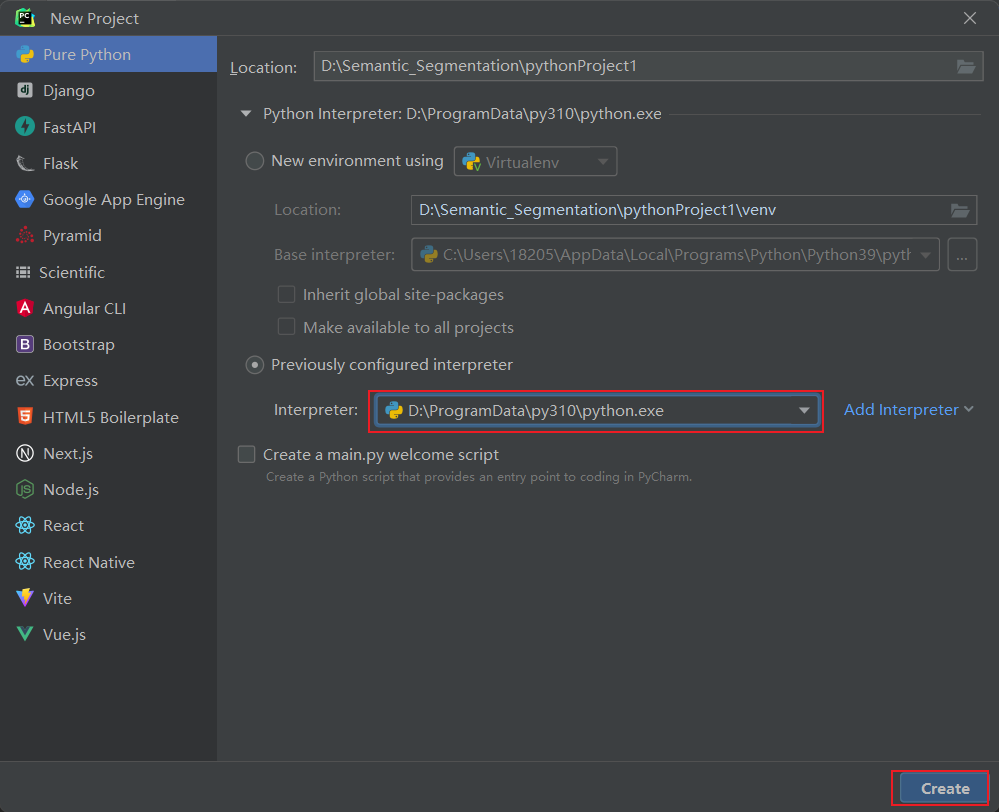
在项目中,新建python脚本文件
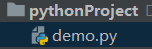
输入:
import torch
print(torch.cuda.is_available())
运行一下,显示True

至此,pycharm配置成功!



 浙公网安备 33010602011771号
浙公网安备 33010602011771号